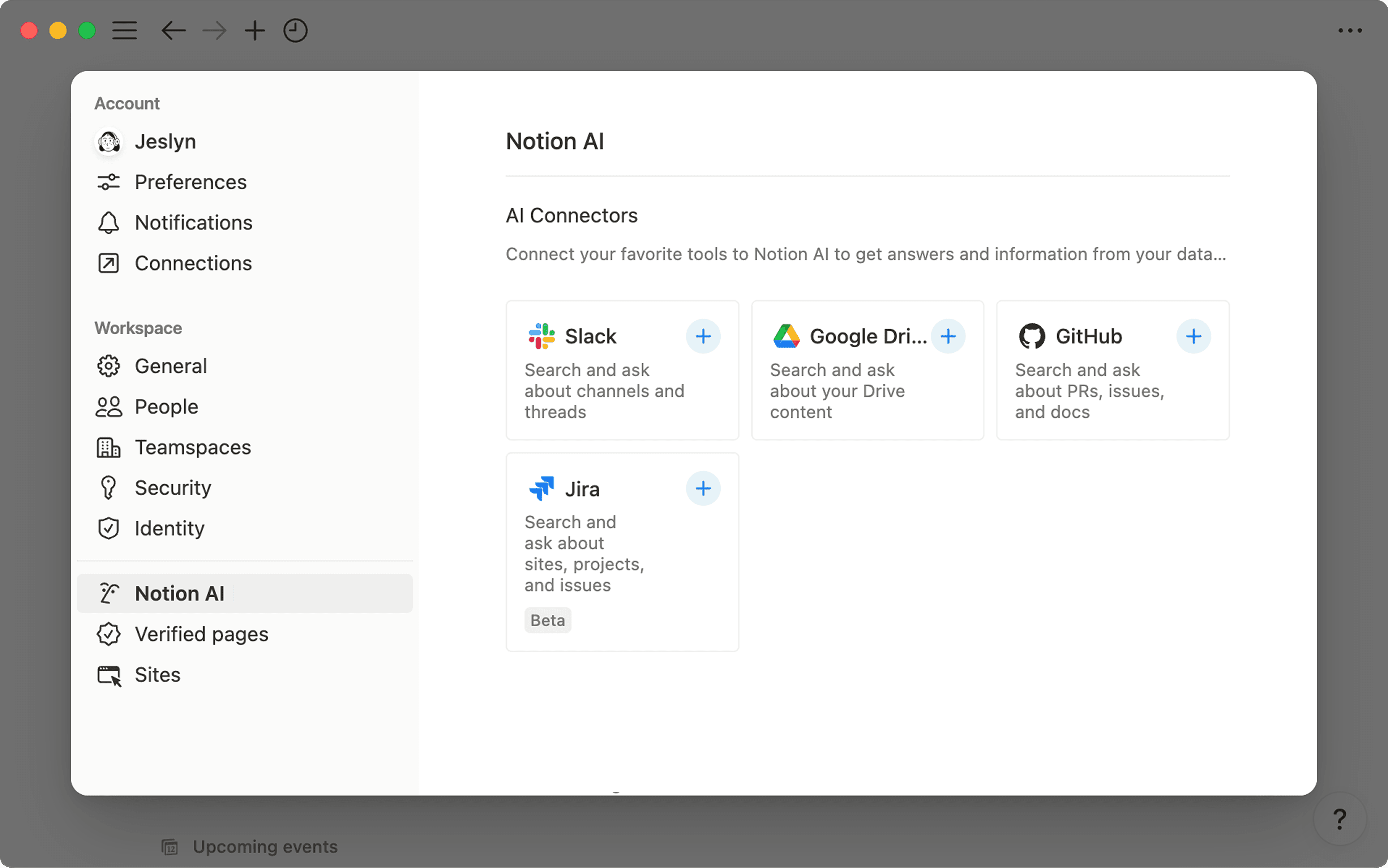AIミーティングノート(ベータ版)
会議やビデオコールの最中に、手を煩わさず詳細なメモを取ることができます 🎙️
よくあるご質問(FAQ)に移動
備考:AIミーティングノートは現在ベータ版であり、既存の契約(存在する場合)のベータ版に関する条項が適用されます。
AIミーティングノートは、詳細なミーティングのメモを作成するため、会話に集中できます。Notion AIはミーティングの内容を書き起こし、チームに共有できる重要なポイントと対応事項を特定します。
AIミーティングノートを使用するには:
Notion のビジネスプランまたはエンタープライズプランを利用していること。
Notionのデスクトップアプリのバージョン4.7.0以降を使用していること。この機能は現在、Notionのウェブアプリでは利用できません。
Macデバイスを使用している場合は、macOS 13以降を使用している必要があります。
Windowsデバイスを使用している場合は、最新バージョンを使用していることを確認してください。

AIミーティングノートを無料でお試しください
会議の内容を逃すことなく記録できます。NotionのAIミーティングノートが、メモを取り込み、要約し、整理するため、会議に集中し、明確な情報を得ることができます。
AIミーティングノートを開始するには、デスクトップアプリの任意のページに /meetと入力します。Webブラウザを使用している場合は、Notionデスクトップアプリを開くように求められます。まだインストールしていない場合は、ダウンロードしてください。
会議の前に、メモの下に議題やコンテキストを書きます。要約を生成する際、Notion AIはメモの内容を反映します。

ヒント: :。
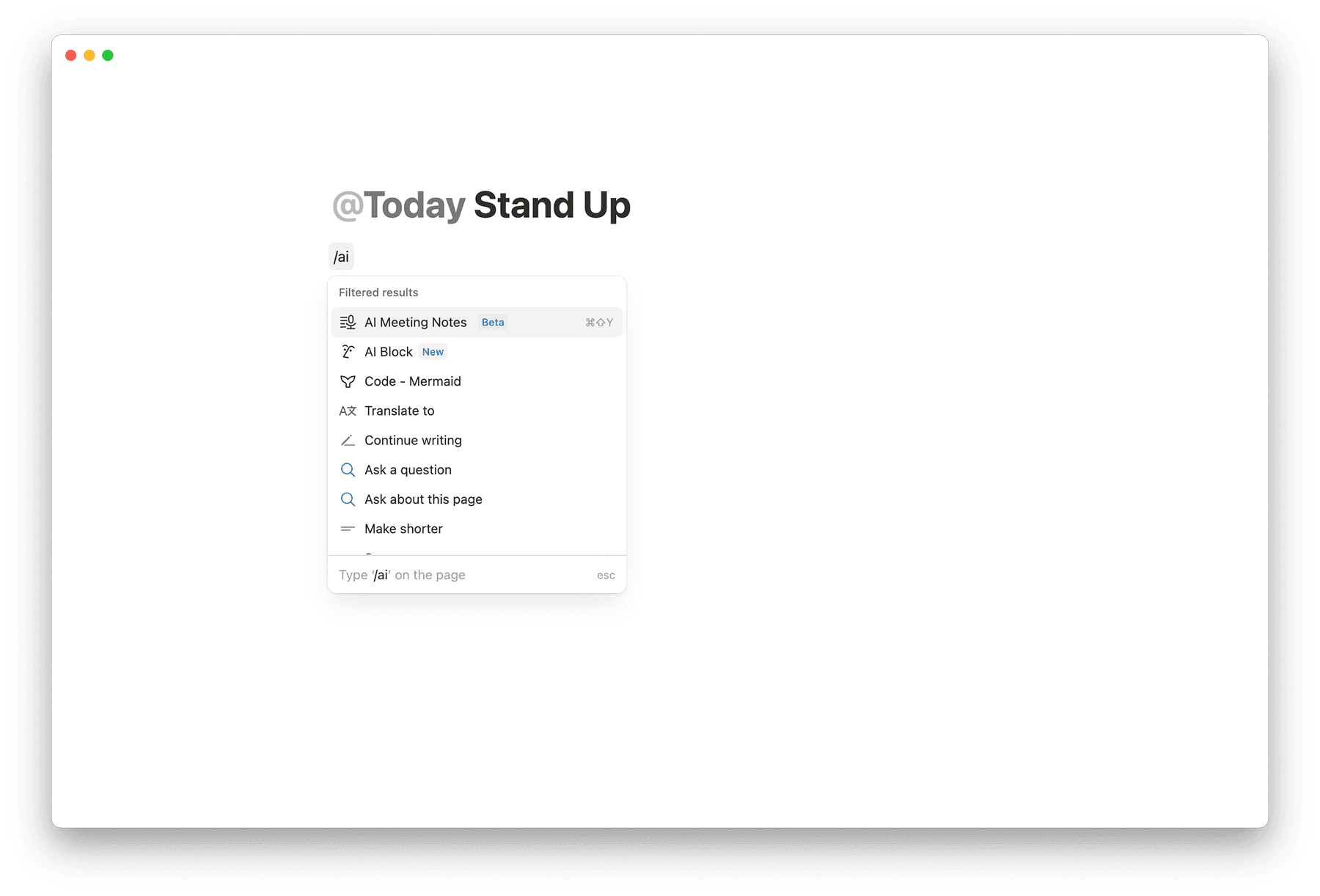
文字起こしの開始と停止
会議の内容を書き起こすには、次の手順に従います。
文字起こしを開始を選択します。これにより、ミーティングに参加している全員がミーティングの録画と文字起こしに同意したことを確認することになります。ミーティングが終了し、文字起こしを停止する場合は、
停止を選択します。AI 要約の生成が自動的に開始します。要約を生成するには、少なくとも1分間の音声が必要です。録音を再開するには、ミーティングノートブロックの上部にあるスライダーアイコン→
文字起こしを再開をクリックします。

注:AIミーティングノートを使用するには、Notionがユーザーのシステム音声と画面録画にアクセスする必要があります。
これにより、バーチャルミーティングでヘッドフォンを使用している時に、他の参加者の音声の文字起こしをすることができます。
要約の形式を変更する
AIミーティングノートは、セールスコールや朝会・夕会、チームミーティングなど、ミーティングの種類に応じてメモを構成できます。AIミーティングノートの要約の形式を変更するには、次の手順に従います。
ブロックの上部にあるスライダーアイコンをクリックします。
フォーマットにカーソルを合わせ、オプションの1つを選択します。フォーマットの変更は、新しい録音か、文字起こしを再開したときに適用されます。既存の要約を新しい形式に更新するには、
要約を再試行をクリックします。

ヒント: AIミーティングノートをNotionカレンダーに接続すると、カレンダーから直接ワンクリックで始めることができ、既存のメモをカレンダーイベントに接続できます。AIミーティングノートブロックの上部にあるスライダーアイコンをクリックして設定します。
ブロックを選択すると、続行する前に、AIミーティングノートの使用を開示し、会議のすべての参加者から同意を得るよう求められます。
同意を簡単に得るための方法:
テキスト: AIミーティングノートブロックの上部にあるスライダーアイコンをクリックし、
同意にカーソルを合わせます。同意メッセージを必要に応じて編集し、コピーして、使用しているビデオ通話アプリのチャットに貼り付けます。音声: 文字起こしを開始する前に、AIミーティングノートブロックの下部にある
🔈をクリックします。これにより、すべての出席者に同意メッセージが再生されます。ミーティングノートブロックの上部にあるスライダーアイコンをクリックし、言語ごとに異なる音声を選択して、音声を変更することができます。Notionは自動的に会議の言語を使用して、適切な音声を再生します。
声に出して聞く:シンプルなお願いでも大丈夫です。たとえば、「Notion AIミーティングノートでこの会議の録画と文字起こしをしてもいいですか?」と尋ねることができます。

備考:同意メッセージは、ビデオ通話用マイクではなく、コンピューターのスピーカーから再生されます。スピーカーのミュートを解除し、ヘッドフォンを外して、参加者全員がはっきりと聞こえるようにしてください。
Notionが画面とシステムの音声へのアクセスを繰り返し要求する
すでにアクセスを許可している場合でも、Notionに画面とシステムオーディオへのアクセスを許可するように求めるポップアップが表示されることがあります。これらのアクセス許可をリセットすると、問題が解決する場合があります。
対策
お使いのデバイスの設定で、Notionの画面とシステムの音声へのアクセスを取り消します。次に、Notionを終了し、デバイスを再起動してからNotionを開き、プロンプトに従ってアクセスを許可します。
Notionデスクトップアプリが最新バージョンであることを確認してください。最新バージョンでない場合は、アップグレードして、問題が解決するかどうかを確認してください。
AIミーティングノートが起動しない、または文字起こしが機能しない
ご使用のOSやNotionアプリのバージョンによっては、AIミーティングノートが正しく機能せず、機能を起動できなかったというエラーが表示される場合があります。
対策
Macデバイスを使用している場合は、macOS 13以降を使用していることを確認してください。
Windowsデバイスを使用している場合は、最新バージョンを使用していることを確認してください。
Notionアプリが最新バージョンであることを確認してください。
ページを再読み込みするか、アプリを再起動してください。
AIミーティングノートにスラッシュコマンド(/meet)を使用できない
スラッシュメニューにAIミーティングノートが表示されない場合は、ワークスペースのAIミーティングノートがオフになっている可能性があります。
対策
ワークスペースオーナーである場合は、
設定→Notion AIに移動し、AIミーティングノートをオンに切り替えます。ワークスペースオーナーでない場合は、ワークスペースオーナーに連絡し、ワークスペースのAIミーティングノートをオンにできるかどうかを確認してください。
AIミーティングノートは、Notionカレンダーと連携することでさらに強力になります。ミーティングのメモを簡単に作成、整理、共有できるため、会議に集中しながらチームの情報を共有できます。
AIミーティングノートを初めてNotionカレンダーに接続するには:
AIミーティングノートブロックの上部にあるスライダーアイコン→
Notionカレンダーを接続をクリックします。このオプションが表示されない場合は、ワークスペースがすでにNotionカレンダーに接続されています。
Notionカレンダーで、プロフィールアイコンをクリックして
設定に移動します。ここから、次のことができます。議事録を保存する場所を選択します(会議データベースをおすすめします)。
イベント参加者と議事録を自動共有するかどうかを選択します。
これは、Notionワークスペースに参加しているイベント参加者にのみ行われます。
新しいイベントに議事録を自動追加することを選択します。
AIミーティングノートをNotionカレンダーの既存のイベントに接続する方法はいくつかあります。
AIミーティングノートブロックの上部にあるスライダーアイコンをクリックし、
カレンダーイベントを追加にカーソルを合わせ、今後のイベントから選択します。Notion
ホームの今後のイベントセクションで、イベントにカーソルを合わせて、AIミーティングノートアイコンを選択します。終日イベントの場合、このオプションは表示されません。Notionカレンダーでイベントを選択し、
AIミーティングノートとドキュメントフィールドをクリックして、ミーティングノートを追加します。
以下は、文字起こしに関する法律や規制の一般的な情報と、AIミーティングノートを有効にする際に考慮すべきベストプラクティスです。

注意:これは情報提供のみを目的としており、法的なアドバイスではありません。法律遵守に関するAIミーティングノートの使用を確実にするためには、弁護士に相談して特定のユースケースを評価してください。Notionの使用がすべての適用する法律および規制に準拠していることを確認する責任は、お客様が負うものとします。詳細については、マスターサブスクリプション契約とコンテンツおよび使用ポリシーをご覧ください。
コミュニケーションの録音と文字起こしに関する法律
米国では、特定の法律により、通話や会話を録音または文字起こしの前に、少なくとも参加者1名の同意が必要です。また、通話を録音または文字起こしをする前に、すべての参加者から同意を得る必要があります。
欧州連合(EU)など、米国外でも通話を録音または文字起こしをする前に参加者の同意を必要とする同様の法律があり、
さらに、同意が必要な場合に加えて、通話の録音や文字起こしの使用方法、開示方法、保護方法に関する法律が適用されることもあります。これらの法律は、参加者の所在地、事業部門、業界標準によって異なる場合がありますので、あらかじめご確認ください。
コミュニケーションの録音と文字起こしに関するベストプラクティス
同意を得る
ミーティングの参加者が複数の州や国から参加する場合、または1名以上の参加者の居場所が不明な場合、適用される同意に関する法律の判断が難しくなる可能性があります。AIミーティングノートを使って会議の文字起こしをする前に、最も厳格な同意に関する法律を遵守し、常にすべての参加者から同意を得ることをお勧めします。
その他のベストプラクティス
サードパーティのプロバイダー(Notion AIミーティングノートなど)を使って通話を文字起こしすることを、参加者に明確に説明します。
同意を得た方法について、適切な記録を保管してください。
文字起こしをしたくないという参加者の選択を尊重してください。
文字起こしが開始した後に新しい参加者が通話に参加した場合は、停止し、続行する前に新しい参加者から同意を得てください。
録音と文字起こし(または録音と文字起こしから得られた情報)をどのように使い、共有する予定かを、ユーザーに明確に伝えてください。
また、録音と文字起こしは、必ず、ユーザーに伝えた内容と適用されるすべての法律に準拠した方法でのみ、使用し、共有してください。
録音と文字起こしの内容は必要な期間のみ保管してください。
AIミーティングノートでは、機能の使用を開示し、会議参加者から同意を得る方法を提供しています。詳しくは、こちらで確認できますが、これらは同意を得る方法のほんの一例です。
AIミーティングノートは、サブプロセッサー(OpenAIとAnthropic)を使って、ミーティングを録音して音声ファイルの文字起こしを行い、ミーティングの要約、アクションアイテム、通話参加者などのインサイトを作成します。処理が完了すると、オーディオファイルが直ちにNotion内から削除されます。
ワークスペースオーナーで、ワークスペースのメンバーがAIミーティングノート機能を利用できないようにしたい場合は、設定 → Notion AIに移動し、ワークスペースでの利用可能性をオフにすることで、いつでもワークスペースをオプトアウトできます。

備考:この機能はまだユーザーに段階的に展開中です。近日中にご利用いただけるようになりますので、今しばらくお待ちください。
録音された会議の音声のローカルコピーは、AIミーティングノートを開始するユーザー(「レコーダー」)が利用できます。最も直近に録音された10個の会議のオーディオファイルは、レコーダーのローカルデバイスに保存され、ダウンロードが可能です。ローカルに保存されたオーディオファイルをダウンロードできるのは、レコーダーのみです。
この機能は、すべてのプランで利用可能であり、デフォルトでオフになっています。ユーザーにローカルオーディオストレージを有効にしたくない場合は、設定 →Notion AIに移動し、音声をローカルに保存をオフにすることで、いつでもワークスペースをオプトアウトできます。

備考:この機能はまだユーザーに段階的に展開中です。近日中にご利用いただけるようになりますので、今しばらくお待ちください。
文字起こしを削除する
文字起こしは、次の2つの方法で削除できます。
AIミーティングノートブロックで、スライダーアイコン→
文字起こしを削除をクリックします。これにより、レコーダーのデバイスからローカルに保存されている音声も削除されます。AIミーティングノートブロックが配置されている親ページを削除します。削除されたページは、ワークスペースの データ保持設定に従います。
エンタープライズプランのワークスペースオーナーは、トランスクリプトの自動削除スケジュールを設定できます。そうするには、設定 → Notion AIに移動し、トランスクリプトの自動削除の削除スケジュールを設定します。要約とメモはワークスペースのAIミーティングノートブロックに残りますが、選択した削除スケジュールに従ってすべての文字起こしが自動的に削除されます。
ローカルに保存されたオーディオを削除する
レコーダーは、AIミーティングノートブロックのスライダーアイコンをクリックし、オーディオ録音にカーソルを合わせて録音を削除を選択することで、ローカルに保存された音声をローカルデバイスからいつでも削除できます。これにより、特定のAIミーティングノートブロックのすべての録音が削除されます。
エンタープライズプランのワークスペースオーナーが、設定で トランスクリプトの自動削除と音声をローカルに保存の両方をオンにしている場合、ローカルの音声録音は、トランスクリプトに対して選択された自動削除スケジュールに従います。自動削除スケジュールに従って文字起こしが削除されると、レコーダーのローカルデバイスに保存されている関連する音声録音も削除されます。ワークスペースオーナーが、AIミーティングノートの要約が生成された直後に文字起こしを削除するように設定した場合、レコーダーのデバイスに音声はローカルに保存されません。

備考: レコーダーがローカルに保存された会議のオーディオファイルをダウンロードすると、オーディオファイルはレコーダーの単独の制御下に置かれます。レコーダーがオーディオファイルをダウンロードした場合、ダウンロードしたオーディオファイルの削除はレコーダーの責任において行うものとします。同様に、レコーダーがオーディオファイルを第三者と共有することを選択した場合、オーディオファイルの配布されたコピーの削除は、それらの第三者に任されます。
よくあるご質問(FAQ)
AIミーティングノートはどの言語で利用できますか?
AIミーティングノートはどの言語で利用できますか?
英語、中国語、スペイン語、フランス語、ドイツ語、日本語、韓国語、ポルトガル語、ロシア語、タイ語、ベトナム語、デンマーク語、フィンランド語、ノルウェー語、オランダ語、スウェーデン語です。
AIミーティングノートはオフラインで利用できますか?
AIミーティングノートはオフラインで利用できますか?
現在、オフラインでは利用できません。
要約にはメモの内容が反映されますか?
要約にはメモの内容が反映されますか?
はい。要約の作成には、文字起こしとメモの両方の内容が反映されます。
AIミーティングノートを機能させるためには、会議の時間は最低限どのくらい必要ですか?
AIミーティングノートを機能させるためには、会議の時間は最低限どのくらい必要ですか?
AIミーティングノートは、要約を生成するために、少なくとも300文字(約1分間の音声コンテンツ)の文字起こしが必要です。
すべての関係者が同意していることを確認するにはどうすればよいですか?
すべての関係者が同意していることを確認するにはどうすればよいですか?
AIミーティングノートを使い始める前に、会議のすべての参加者から同意を得ることをお勧めします。このステップは現在手動で行われていますが、将来プロセスをシームレスにするために、プロダクト内での自動化の構築に積極的に取り組んでいます。
AIミーティングノートブロックの文字起こし、メモ、要約にアクセスできるのは誰ですか?
AIミーティングノートブロックの文字起こし、メモ、要約にアクセスできるのは誰ですか?
AIミーティングノートは、保存されているページの権限を継承します。文字起こしが非公開ページに記録されている場合は、手動でチームメイトと共有してアクセス権を付与する必要があります。
AIミーティングノートブロックの音声は、レコーダーのローカルデバイスに保存され、レコーダーのみがダウンロードできます。
AIミーティングノートはオフにできますか?
AIミーティングノートはオフにできますか?
はい。ワークスペースオーナーは、AIミーティングノートをオフにできます。
サイドバーの
設定をクリックします。Notion AIを選択します。ワークスペースでの利用可能性をオフに切り替えます。
ワークスペースオーナーは、音声をローカルに保存をオフにすることで、ローカルオーディオストレージをオフにすることもできます。
AIミーティングノートの使用制限はありますか?
AIミーティングノートの使用制限はありますか?
はい。AIミーティングノートの1日の使用制限は、ユーザーあたり10時間です。
会議に参加すると、AIミーティングノートを使用するかどうかを尋ねる通知が届きます。AIミーティングノートは、私が会議に参加しようとしていることをどのように認識しているのですか?
会議に参加すると、AIミーティングノートを使用するかどうかを尋ねる通知が届きます。AIミーティングノートは、私が会議に参加しようとしていることをどのように認識しているのですか?
Notionデスクトップアプリは、ユーザーのコンピューターでマイクを積極的に使用しているプロセス(Zoomなど)が実行されているかどうかを監視し、これらの通知を提供します。Notionは、これらの通知を提供するために、マイクからの音声を聞くことはありません。Notionは、AIミーティングノートを使用している場合にのみ音声を録音します。この動作を無効にするには、 設定 → 通知に移動し、 デスクトップでのミーティング検出通知をオフにします。